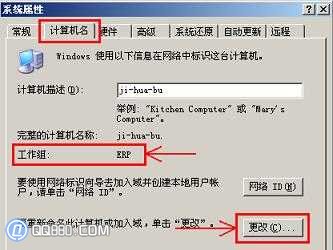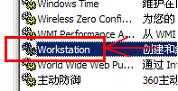局域网访问共享资源时提示不能访问网络位置的解决方法
来源: 最后更新:24-09-13 12:10:11
导读:局域网访问共享资源时提示不能访问网络位置的解决方法 组建局域网之后,当然要实现局域网资源共享,但是有些时候,在局域网中访问共享资源时,系统提示“不能访问网络位置
-
组建局域网之后,当然要实现局域网资源共享,但是有些时候,在局域网中访问共享资源时,系统提示“不能访问网络位置,有关网络排除故障的信息”,造成该问题的原因很多,请按本文所述的步骤一步一步检查设置,即可解决问题,下面是具体方法,希望对您有所帮助;
不能访问网络位置的解决办法(在确认局域网IP配置正确的情况下):
第一步:查看工作组是否一致,首先在对方的电脑上右键点击“我的电脑”——>选择“属性”——>切换到“计算机名”选项卡中—— >查看中间部分的 “工作组”名——>按照上述方法在自己的电脑上查看工作组是否与对方一致,如果不一致,请点击下方的“更改(C)”——>弹出窗口的最下方将 “工作组”更改对方的工作组名,确保工作组一致即可;
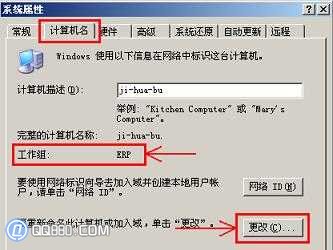



第二步:在自己的电脑上点击“开始”菜单——>选择“运行”——>输入“services.msc”,点击确定打开“服务”—— >在右边窗口中找到“Computer Browser”服务和“Workstation”服务,双击打开它们——>将它们的“启动类型”都设置为“自动”——>将它们的服务状态都设置为“启动”——>点击“确定”退出;
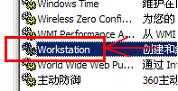


第三步:在自己的电脑上右键点击“网上邻居”——>选择“属性”——>在“本地连接”上点击鼠标右键——>选择“属性”——>在“此链接使用下列项目”下方将“Microsoft 网络客户端”前面打上勾——>点击确定退出;
第四步:重新启动计算机、路由器、集线器等设备;假如上述步骤检查完毕之后仍然无法解决“不能访问网络位置,有关网络排除故障的信息”的问题,请仔细检查IP地址配置是否正确,还可以参照本站的局域网设置进行局域网IP地址配置。
免责声明:本文系转载,版权归原作者所有;旨在传递信息,其原创性以及文中陈述文字和内容未经本站证实。
帮同学化妆最高日入近千 帮朋友化妆帮同学化妆最高日入近千?浙江大二女生冲上热搜,彩妆,妆容,模特,王
2023吉林省紧缺急需职业工种目录政策解读 2024张杰上海演唱会启东直通车专线时间+票价 马龙谢幕,孙颖莎显示统治力,林诗栋紧追王楚钦,国乒新奥运周期竞争已启动 全世界都被吓了一跳 吓死全世界热门标签
热门文章
-
华为pockets怎么静音 25-02-21
-
华为mate50pro锁屏步数怎么开启(华为mate40pro锁屏步数怎么设置) 25-02-21
-
华为pockets怎么取消小艺建议(华为关闭小艺建议) 25-02-18
-
红米note12探索版支持双频GPS吗 miui12双频gps 25-02-14
-
红米note12探索版送耳机吗(红米note10送耳机吗) 25-02-14
-
苹果14plus怎么设置日历显示节假日(苹果14plus怎么设置日历显示节假日日期) 25-02-07
-
ios16怎么设置导航键 iphone13导航键怎么设置 25-02-04
-
和数字搭配的女孩名字 跟数字有关系的名字 24-10-07
-
灯笼花一年开几次花(灯笼花是一年生还是多年生) 24-10-07
-
冬桃苗品种(冬桃苗什么品种好) 24-10-07